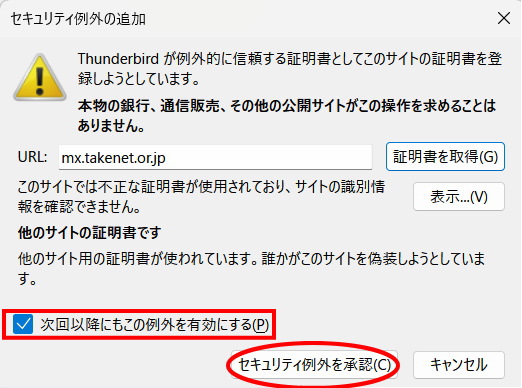メール(〇〇@takenet.or.jp)設定方法【Thunderbird】
Thunderbirdのメール設定確認・変更方法
※メールサーバーがmx.takenet.or.jpの設定方法です。
サブメールアドレスをお使いの方は、サーバー名をmb.takenet.or.jpに読み替えて設定してください。
Step1
![]()
Thunderbirdを起動します。
Step2
「ツール」から「アカウント設定」をクリックします。(「ツール」が表示されていない場合は、キーボードの「Alt」キーを押してください)
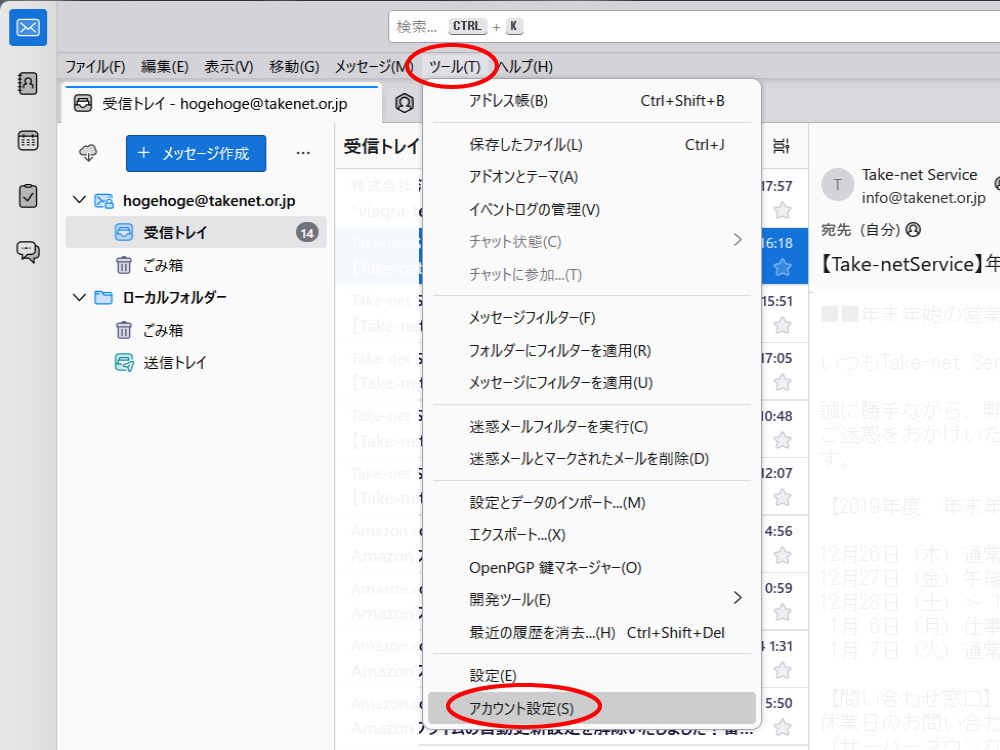
Step3
変更したいアカウントを選択し、設定を確認します。
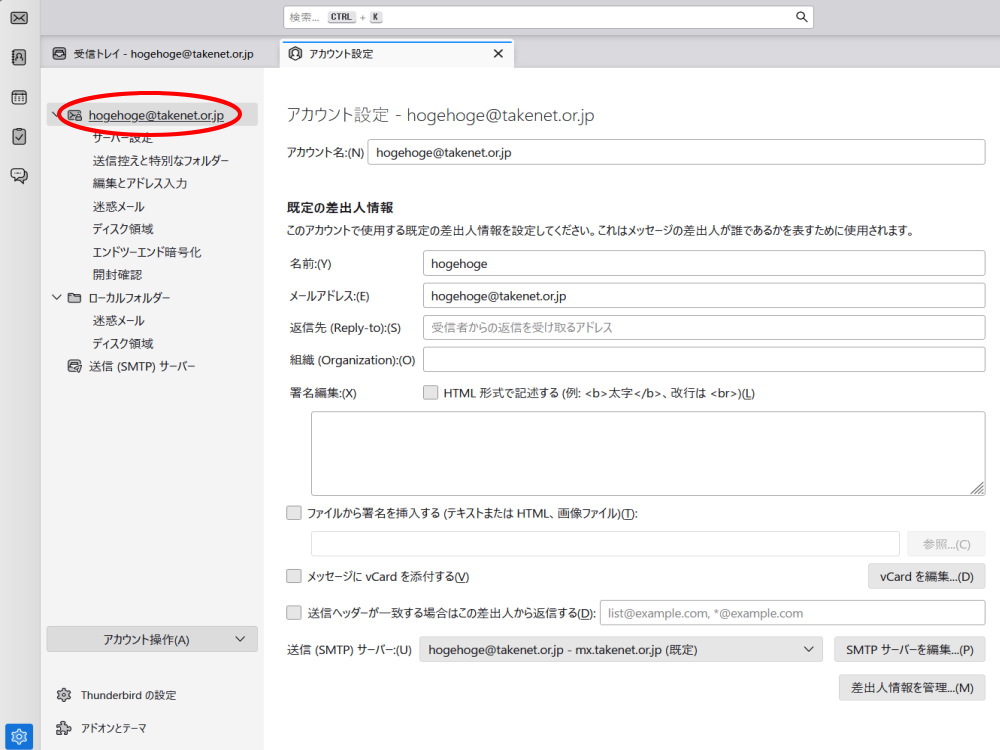
Step4
設定の確認、もしくは変更をします。
アカウント名:●●●@takenet.or.jp(サブメールの場合は●●●@mb.takenet.or.jp)
お名前:お客様のお名前
メールアドレス:●●●@takenet.or.jp(サブメールの場合は●●●@mb.takenet.or.jp)
送信(SMTPサーバー):mx.takenet.or.jp(サブメールの場合はmb.takenet.or.jp)
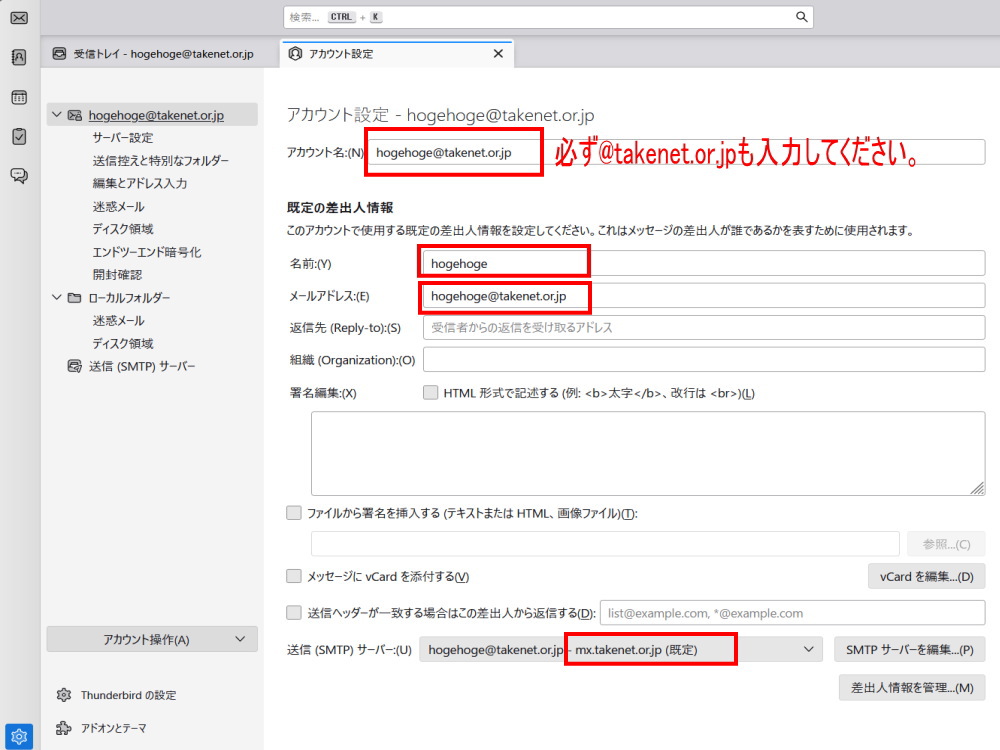
Step5
該当するメールアドレスの「サーバー設定」をクリックします。
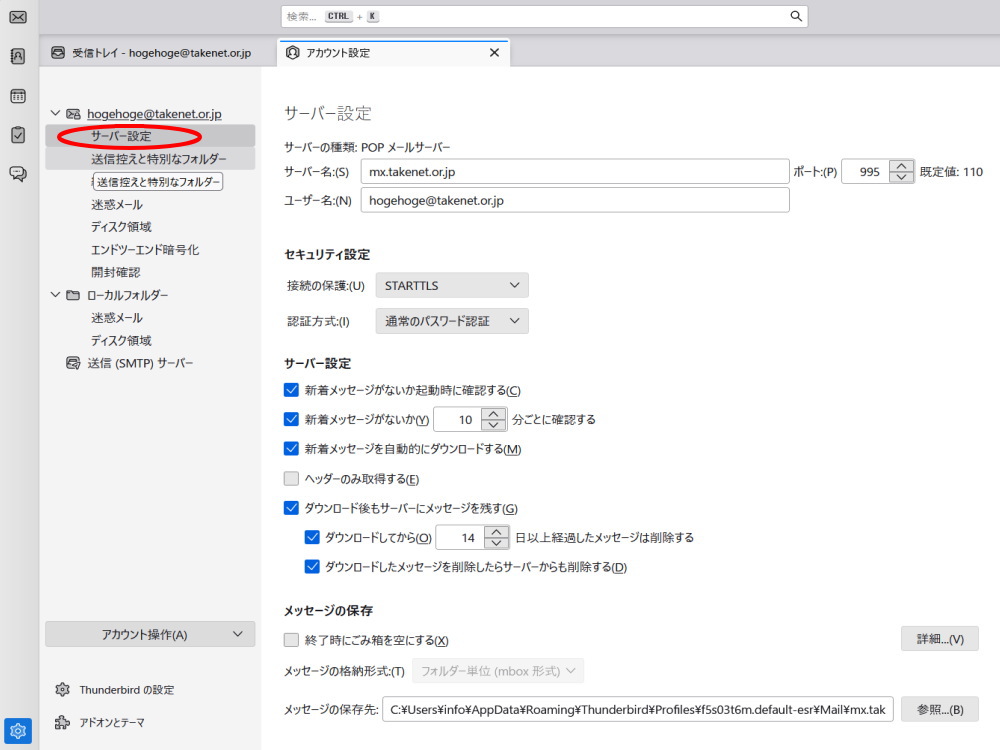
Step6
「サーバー設定」をクリックします。
サーバー名:mx.takenet.or.jp(サブメールの場合はmb.takenet.or.jp)
ユーザー名:●●●@takenet.or.jp(サブメールの場合は●●●@mb.takenet.or.jp)必ず@マーク以降も入っていることを確認してください
ポート:995
接続の保護:SSL/TLS
認証方式:通常のパスワード認証
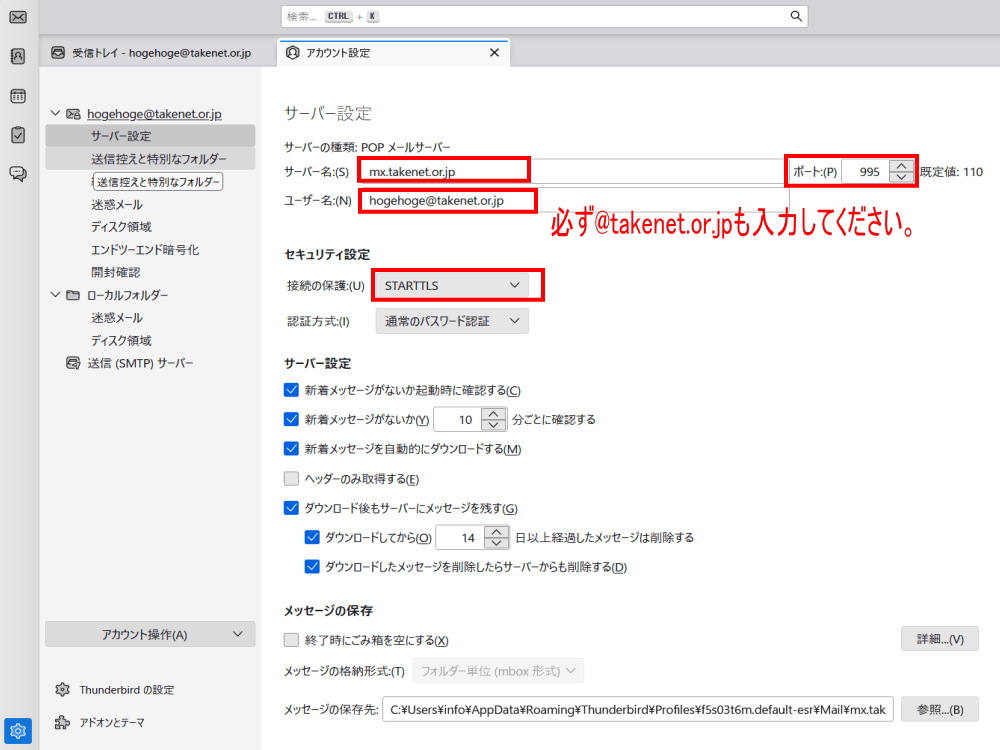
Step7
左の一覧から「送信(SMTP)サーバー」をクリックします。
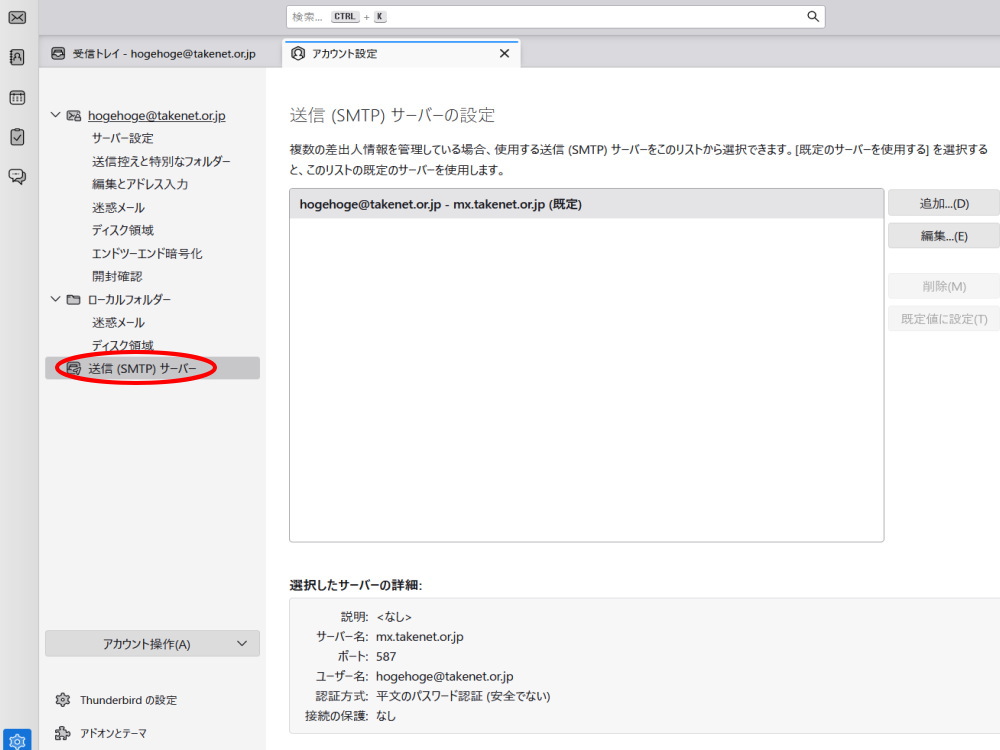
Step8
送信サーバーの設定画面が表示されるので、該当するアカウントを選択し、「編集」ボタンをクリックします。
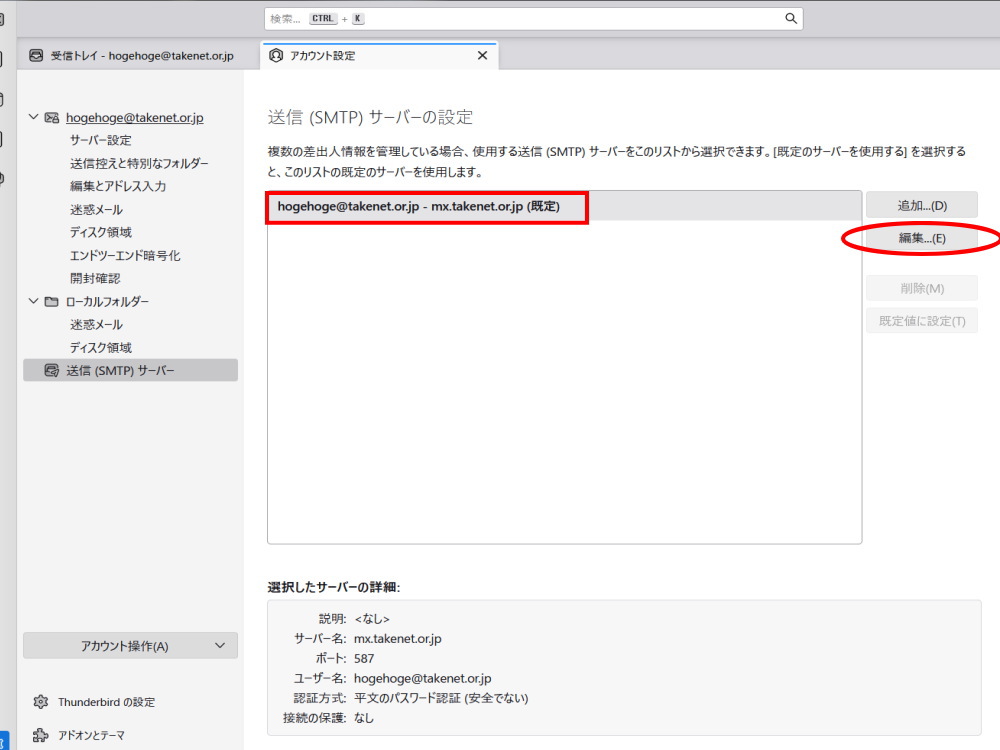
Step9
送信サーバーの設定画面に入力します。
説明:任意 空欄でも可
サーバー名:mx.takenet.or.jp(サブメールの場合はmb.takenet.or.jp)
ポート番号:465
接続の保護:SSL/TLS
認証方式:通常のパスワード認証
ユーザー名:●●●@takenet.or.jp(サブメールの場合は●●●@mb.takenet.or.jp)必ず@マーク以降も入っていることを確認してください
※送信ポート465が利用できない場合は、送信ポート番号:587 SSLの有無:STARTTLS または 自動 をお試しください。
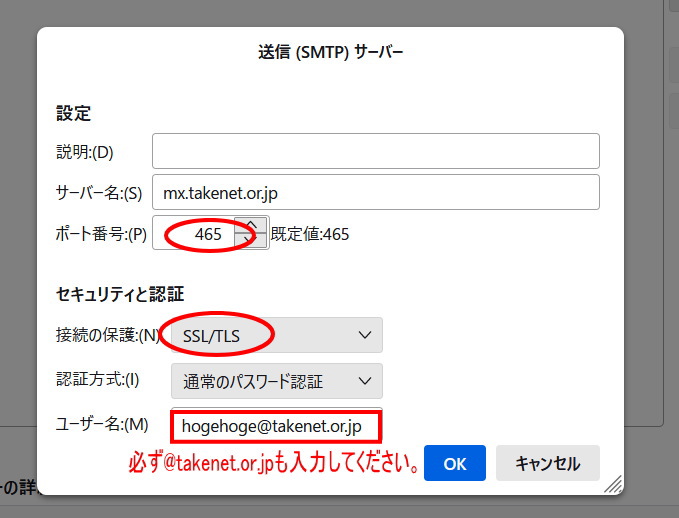
Step10
OKをクリックして「アカウント設定」の画面を閉じます。
Step11
最後に送受信テストをします。
「セキュリティ例外の追加」画面が出ましたら、
・「次回以降もこの例外を有効にする(P)」 にチェック
・「セキュリティ例外を承認(C)」をクリック
してください。